使用笔记本win7系统的FastCopy快速备份大容量数据的技巧【图】
更新日期:2024-03-22 10:49:28
来源:投稿
手机扫码继续观看

在我们使用笔记本win7系统的时候,难免会遇到重装或者升级系统的问题。这时候我们就需要对系统文件进行备份,备份大容量存储的时候我们就会遇到一个花费时间的问题。通常这种是偶,我们可以使用FastCopy快速备份,节省大量的时间。
1、我们首先下载然后解压FastCopy工具,打开我们解压好的文件夹,接着双击打开名称是“FastCopy.exe”的程序。
2、接着在出现的FastCopy ver2.11窗口里面,我们点击选中“来源”,然后在出现的“浏览文件夹”里面选择我们要进行复制的文件夹,比如小编这里给大家演示的是win7系统的镜像文件。
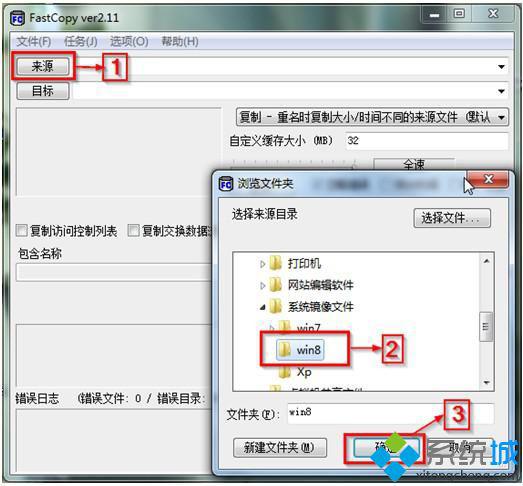
3、接下来我们重新返回到FastCopy ver2.11窗口里面,点击选中“目标”→在出现的“浏览文件夹”里面我们选择数据要被存放的地方,比如小编这里给大家演示的是“口袋专业_PE (H:)”,其次点击“确定”。
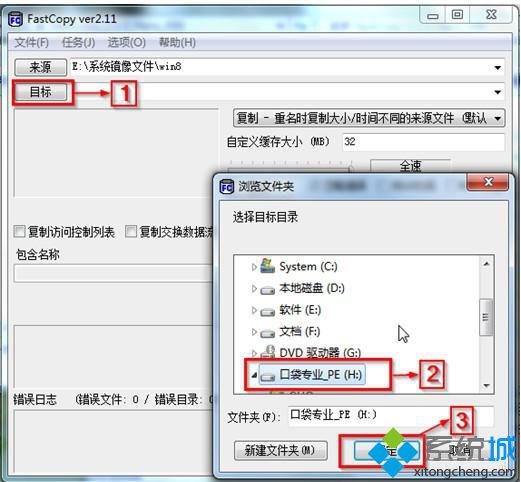
4、选择“执行操作 ”选项,其他全部默认就可以了。
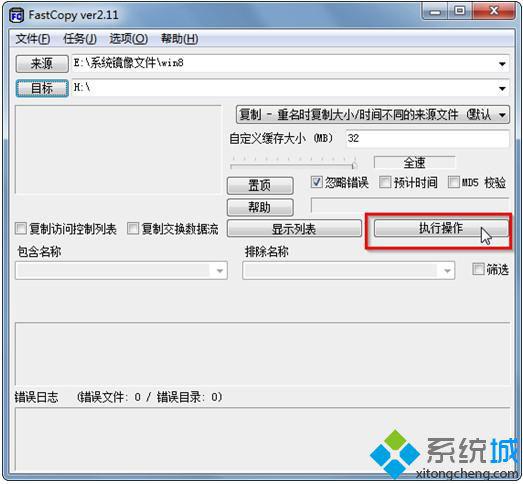
5、当系统出现“Finished.”的字样的时候,就说明大容量数据的备份已经彻底完成了。
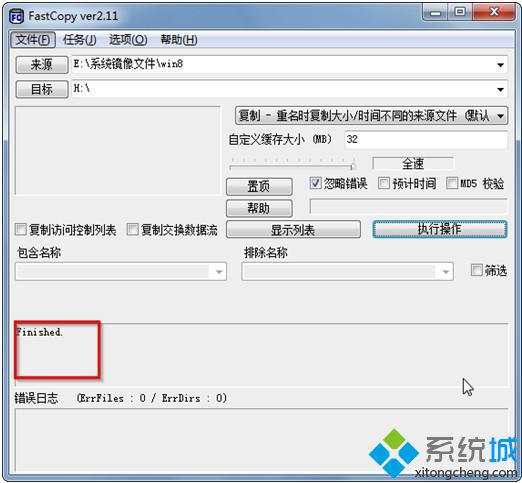
该文章是否有帮助到您?
常见问题
- monterey12.1正式版无法检测更新详情0次
- zui13更新计划详细介绍0次
- 优麒麟u盘安装详细教程0次
- 优麒麟和银河麒麟区别详细介绍0次
- monterey屏幕镜像使用教程0次
- monterey关闭sip教程0次
- 优麒麟操作系统详细评测0次
- monterey支持多设备互动吗详情0次
- 优麒麟中文设置教程0次
- monterey和bigsur区别详细介绍0次
系统下载排行
周
月
其他人正在下载
更多
安卓下载
更多
手机上观看
![]() 扫码手机上观看
扫码手机上观看
下一个:
U盘重装视频










